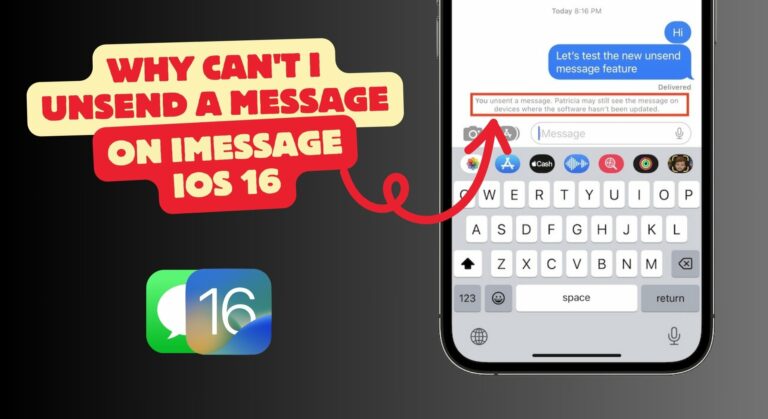So setzen Sie Ihre Apple Watch mit oder ohne iPhone zurück [2023]
Sie haben also ein Auge auf eine glänzende neue Apple Watch geworfen und es ist an der Zeit, sich von der alten zu trennen oder auf eine WearOS-Alternative umzusteigen. Aber bevor Sie es an jemand anderen weitergeben, müssen Sie einen wichtigen Schritt tun: Zurücksetzen.
In dieser Anleitung führen wir Sie durch den Prozess des Zurücksetzens Ihrer Apple Watch und bereiten sie für den nächsten Ausflug vor, egal, ob Sie sie am Handgelenk einer anderen Person tragen oder recyceln.
 So setzen Sie Ihren Apple Wach zurück
So setzen Sie Ihren Apple Wach zurück
Warum sollten Sie Ihre Apple Watch zurücksetzen?
Es gibt verschiedene Gründe, warum jemand darüber nachdenken könnte, seine Apple Watch auf die Werkseinstellungen zurückzusetzen – die Art und Weise, wie sie ursprünglich gestartet wurde, als sie aus der brandneuen Verpackung genommen wurde.
- Fehlerbehebung: Beheben Sie Leistungsprobleme, Störungen oder mangelnde Reaktionsfähigkeit Ihrer Apple Watch, indem Sie einen Reset durchführen.
- Geräteübergang: Bei einem Upgrade auf eine neue Apple Watch oder der Weitergabe an die Familie sorgt ein Reset dafür, dass persönliche Daten entfernt und auf die Werkseinstellungen zurückgesetzt werden.
- Herausforderungen beim Koppeln: Wenn Sie Schwierigkeiten haben, Ihre Uhr mit dem iPhone zu koppeln oder auf eine neuere Version zu aktualisieren, kann ein Zurücksetzen eine Neuinstallation ermöglichen und mögliche Kompatibilitätsprobleme vermeiden.
So setzen Sie eine Apple Watch zurück
Schauen wir uns die Standardmethode zum Zurücksetzen Ihrer Apple Watch an, die am schnellsten und unkompliziertesten ist.
- Voraussetzungen: die Apple Watch, die Sie zurücksetzen möchten (duh), der Passcode und möglicherweise ein iPhone.
- Erwartete Dauer: Rechnen Sie mit etwa 7–9 Minuten für den Vorgang.
1. Sichern Sie Ihre Apple Watch
Bevor Sie beginnen, stellen Sie sicher, dass Sie eine umfassende Sicherung der Inhalte Ihrer Apple Watch erstellt haben, da bei einem Zurücksetzen auf die Werkseinstellungen alle Daten gelöscht werden. Wenn Sie ein Upgrade auf eine neuere oder sogar ein Downgrade auf eine andere Apple Watch durchführen, könnte ein Backup die Einrichtung der anderen Apple Watch erheblich erleichtern.
Der Sicherungsvorgang ist ziemlich einfach, und tatsächlich werden die Daten Ihrer Apple Watch auf dem iPhone gesichert, mit dem sie gekoppelt ist; Sichern Sie daher einfach Ihr iPhone auf einem lokalen Computer oder in der iCloud, und schon kann es losgehen.
2. Öffnen Sie die Apple Watch-App
 Schritt 2/3 von So setzen Sie Ihre Apple Watch über das iPhone zurück
Schritt 2/3 von So setzen Sie Ihre Apple Watch über das iPhone zurück
Apple empfiehlt, zunächst alle ÖPNV-Karten zu entfernen, die Sie auf der Apple Watch gespeichert haben. Um die ÖPNV-Karten zu entfernen, gehen Sie zur Watch-App, während Sie Ihre Uhr und Ihr iPhone in der Nähe halten > navigieren Sie zu „Wallet & Apple Pay“ > und wählen Sie „ÖPNV-Karten“ aus.
Gehen Sie in der Watch-App auf Ihrem iPhone zur Registerkarte „Meine Uhr“ unten und klicken Sie dann oben links auf die Schaltfläche „Alle Uhren“. Suchen Sie hier nach der eingekreisten Minutenschaltfläche „ⓘ“ neben der Uhr, die Sie entkoppeln möchten, und klicken Sie darauf.
3. Entkoppeln Sie Ihre Apple Watch
 Schritt 3/3 von So setzen Sie Ihre Apple Watch über das iPhone zurück
Schritt 3/3 von So setzen Sie Ihre Apple Watch über das iPhone zurück
Dies ist der letzte Schritt. Tippen Sie auf die Schaltfläche „Apple Watch entkoppeln“ und dann erneut auf „Entkoppeln“. Dadurch wird der Vorgang des Zurücksetzens Ihrer Apple Watch auf die Werkseinstellungen eingeleitet.
Je nachdem, welches Modell Sie haben (entweder eine normale GPS-Variante oder eine GPS + Mobilfunk-Option), entscheiden Sie sich nun dafür, den Mobilfunktarif beizubehalten oder zu entfernen und geben dann abschließend das Passwort Ihrer Apple-ID ein (falls Sie dazu aufgefordert werden).
Mehr lesen: So setzen Sie das Apple-ID-Passwort zurück
Zurücksetzen Ihrer Apple Watch ohne iPhone
Wenn Ihr iPhone gerade nicht bei Ihnen ist, können Sie trotzdem mit dem Zurücksetzen Ihrer Apple Watch fortfahren. Es ist jedoch wichtig zu beachten, dass durch diesen Vorgang die Aktivierungssperre nicht aufgehoben wird. Folge diesen Schritten:
- Voraussetzungen: die Apple Watch, die Sie zurücksetzen möchten (natürlich) und der Passcode.
- Erwartete Dauer: Rechnen Sie mit etwa 5–7 Minuten für den Vorgang.
1. Starten Sie die Einstellungen auf Ihrer Apple Watch
Starten Sie zunächst die Anwendung „Einstellungen“ auf Ihrer Apple Watch.
2. Navigieren Sie zum Abschnitt „Allgemein“.
Gehen Sie in den Einstellungen zum Abschnitt „Allgemein“.
 Gehen Sie zum Abschnitt „Allgemein“ unter „Einstellungen“.
Gehen Sie zum Abschnitt „Allgemein“ unter „Einstellungen“.
3. Greifen Sie auf die Option „Zurücksetzen“ zu
Gehen Sie zum Ende der Seite und tippen Sie auf Zurücksetzen.
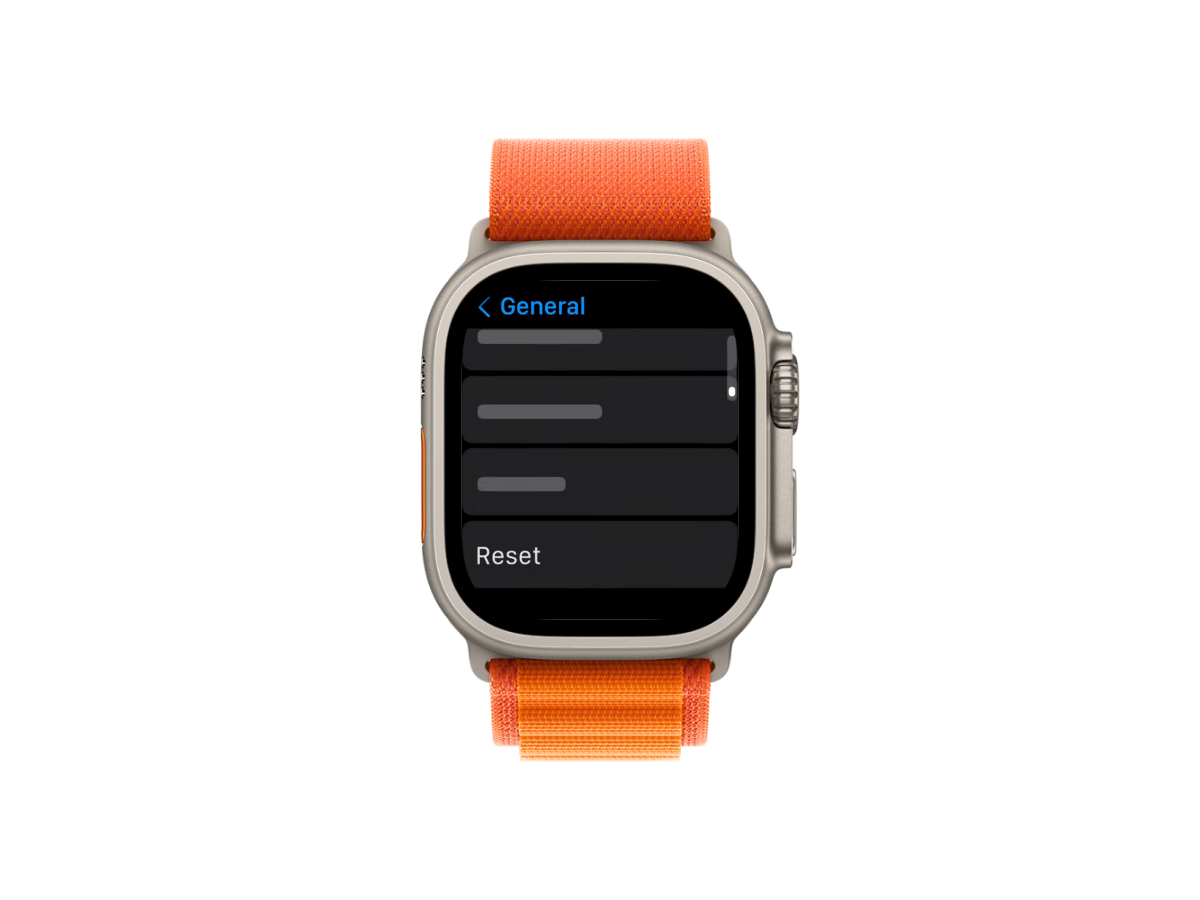 Tippen Sie unter Allgemein auf Zurücksetzen
Tippen Sie unter Allgemein auf Zurücksetzen
4. Leiten Sie den Werksreset ein
Sie werden mit einer letzten Schaltfläche aufgefordert; Tippen Sie auf „Alle Inhalte und Einstellungen löschen“ und geben Sie den Passcode ein, wenn Sie dazu aufgefordert werden.
 Geben Sie Ihren Passcode auf der Apple Watch ein
Geben Sie Ihren Passcode auf der Apple Watch ein
5. Mobilfunktarif verwalten (für GPS- und Mobilfunkmodelle)
Wenn Sie ein GPS + Mobilfunkmodell haben, haben Sie die Möglichkeit, den aktuellen Mobilfunktarif auf dem Gerät beizubehalten. Lassen Sie es aktiviert, wenn Sie das Gerät wiederverwenden möchten. Wenn Sie die Uhr eintauschen, entfernen Sie den Mobilfunkplan.
6. Letzter Schritt: Alles löschen
Wenn alles eingerichtet ist, tippen Sie auf „Alle löschen“ und der Vorgang zum Zurücksetzen auf die Werkseinstellungen beginnt.
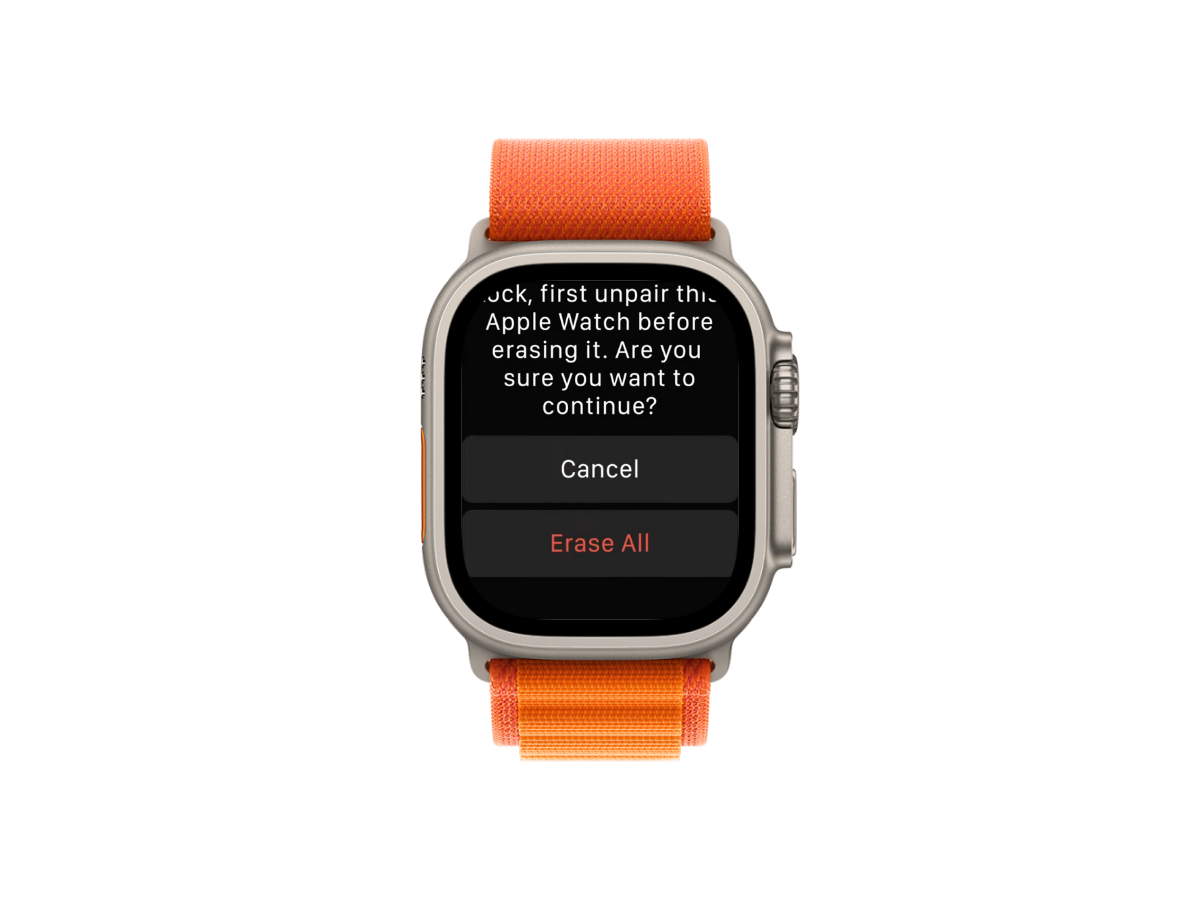 Letzter Schritt: Tippen Sie auf „Alle löschen“, um die Apple Watch zurückzusetzen
Letzter Schritt: Tippen Sie auf „Alle löschen“, um die Apple Watch zurückzusetzen
Mit dieser Methode können Sie Ihre Apple Watch auch ohne Ihr iPhone direkt zurücksetzen, wobei besondere Überlegungen zur Mobilfunkplanverwaltung zu beachten sind.
Was tun, wenn Sie Ihren Apple Watch-Passcode vergessen haben?
Wenn Sie sich nicht an Ihren Apple Watch-Passcode erinnern können, steht Ihnen eine direkte Reset-Option zur Verfügung. Beachten Sie jedoch, dass diese Methode die Aktivierungssperre der Uhr nicht aufhebt. Die Aktivierungssperre bleibt bestehen, um Diebstahl und unbefugte Nutzung zu verhindern. Folge diesen Schritten:
- Voraussetzungen: die Apple Watch, die Sie zurücksetzen möchten (natürlich) und sonst nichts.
- Voraussetzungen: die Apple Watch, die Sie zurücksetzen möchten (natürlich) und sonst nichts.
1. Legen Sie Ihre Apple Watch auf das Ladegerät
Um den Vorgang zum Zurücksetzen auf die Werkseinstellungen ohne den Passcode zu starten, legen Sie Ihre Apple Watch auf das Ladegerät.
2. Ausschaltbildschirm
Halten Sie die Seitentaste gedrückt, bis der Ausschaltbildschirm angezeigt wird.
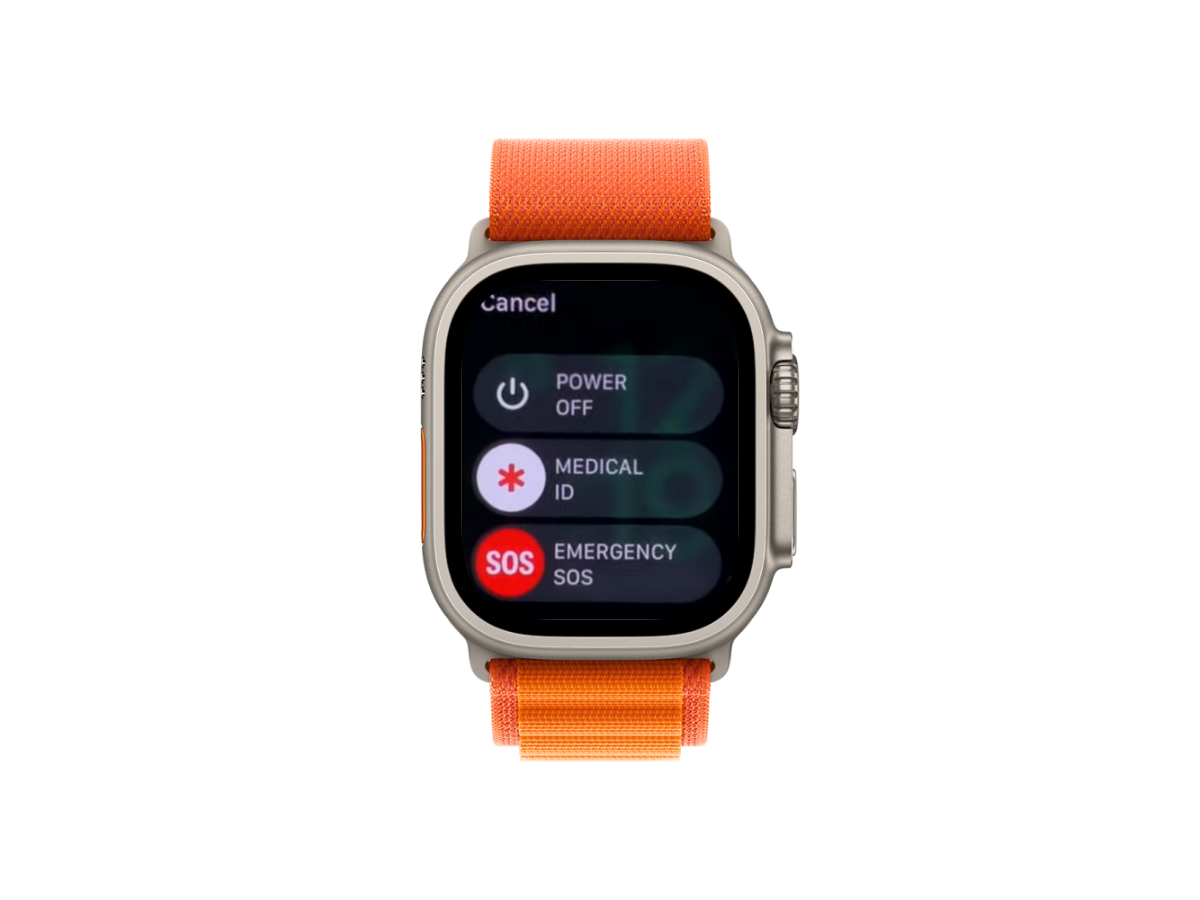 Schalten Sie Ihre Apple Watch aus
Schalten Sie Ihre Apple Watch aus
3. Greifen Sie auf die Löschoption zu
Halten Sie die Digital Crown erneut gedrückt, bis die Löschoption angezeigt wird.
4. Reset einleiten
Tippen Sie auf „Alle Inhalte und Einstellungen löschen“ und bestätigen Sie das Zurücksetzen, indem Sie zweimal „Zurücksetzen“ wählen.
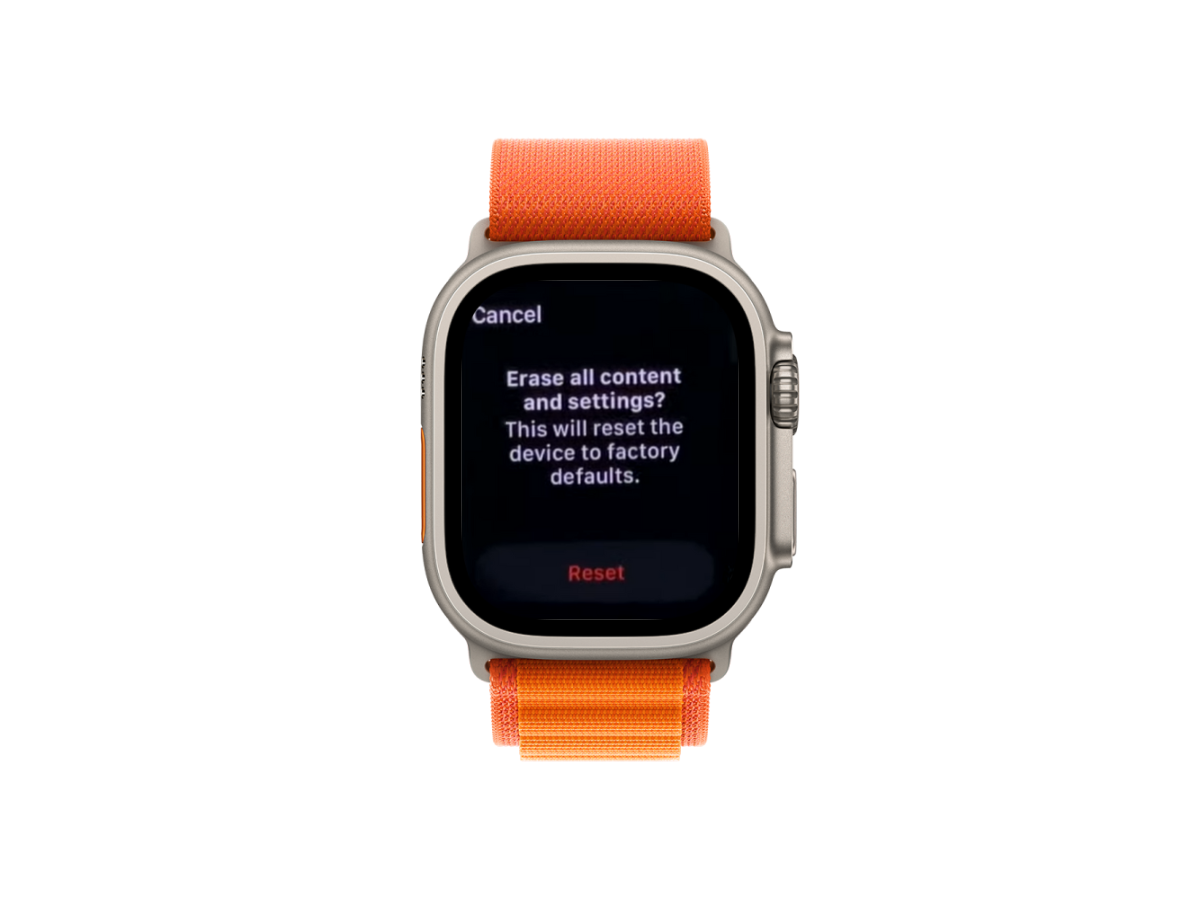 Löschen Sie alle Inhalte und setzen Sie die Apple Watch zurück
Löschen Sie alle Inhalte und setzen Sie die Apple Watch zurück
Abschluss
Damit sollte Ihre Apple Watch auf die Werkseinstellungen zurückgesetzt werden. Wenn Sie weitere Fragen haben oder auf Probleme stoßen, teilen Sie uns dies bitte mit, indem Sie unten einen Kommentar hinterlassen.
FAQs
Verliere ich alle meine Daten, wenn ich meine Apple Watch zurücksetze?
Ja, wenn Sie Ihre Apple Watch zurücksetzen, verlieren Sie den Zugriff auf alle auf dem Gerät gespeicherten Daten, jedoch nicht auf die in der Cloud. Daher wird empfohlen, eine vollständige Sicherung aller benötigten Daten zu erstellen, bevor Sie mit dem Zurücksetzen auf die Werkseinstellungen fortfahren.
Kann das Zurücksetzen meiner Apple Watch Batterieprobleme beheben?
Möglicherweise. Das Zurücksetzen der Apple Watch führt dazu, dass alle integrierten Anwendungen entfernt werden, einschließlich derjenigen, die den Akku belasten. Ein Zurücksetzen auf die Werkseinstellungen, bei dem alle Apps entfernt werden, kann in einigen Szenarien zu einer besseren Akkulaufzeit führen. Es ist jedoch wichtig zu beachten, dass Batterieprobleme auch durch ein kürzlich durchgeführtes Software-Update verursacht werden können.
Entkoppeln oder Zurücksetzen meiner Apple Watch: Was ist der Unterschied?
Apple Watches folgen einer ähnlichen Konvention zum „Entkoppeln“ wie normales Bluetooth-Zubehör. Konkret bedeutet das Entkoppeln, dass Sie die Aktivierungssperre deaktivieren und Ihre Apple Watch von Ihrem iPhone trennen. Das Entkoppeln erfolgt vor dem Zurücksetzen und Sie können eine Apple Watch erst dann „vollständig“ zurücksetzen, wenn sie entkoppelt ist. Das Zurücksetzen Ihrer Apple Watch umfasst das Zurücksetzen auf die Werkseinstellungen und das Löschen aller Daten, Einstellungen und Konfigurationen auf der Uhr.

![Keine Option für „Bildschirmzeit-Passcode vergessen“. [2024]](https://okidk.de/wp-content/uploads/2024/02/Feature-Image-11-768x419.jpg)

![„Dieses Netzwerk arbeitet mit WLAN-Kanälen …“ [iPhone]](https://okidk.de/wp-content/uploads/2023/10/image_2023-09-28_121849265-768x698.png)